合成燃烧中的酷炫魔法扑克牌
- 2011-04-23 14:16:58
- 来源/作者:互联网/佚名
- 己被围观次
1、打开Photoshop创建一个新图片,大小为1680*1050px,背景色填充为#606060. 2、创建一个新图层命名为Poker card hase。使用圆角矩形工具(半径调协为40px)在图层上创建一个扑克的形状,如图所示

1、打开Photoshop创建一个新图片,大小为1680*1050px,背景色填充为#606060.
2、创建一个新图层命名为Poker card hase。使用圆角矩形工具(半径调协为40px)在图层上创建一个扑克的形状,如图所示。

3、使用自定形状工具,在属性栏中你会发现一个小箭头,单击打旁边的按钮展开它,找一个黑桃形状,如图所示。

选择好形状后,就在扑克的四个角中创建四个黑桃的形状,你可以使用“编辑—变换(Ctrl+T)”进入自由变换状态去调整黑桃的大小和角度,如图所示。

4、单击下载纹理图层在Photoshop中打开它,并粘贴到图片中。按下Ctrl+T改变它的大小使得它适合扑克的尺寸,右键单击纹理图层,选择“创建剪贴蒙版”。降低纹理图层的不透明度。
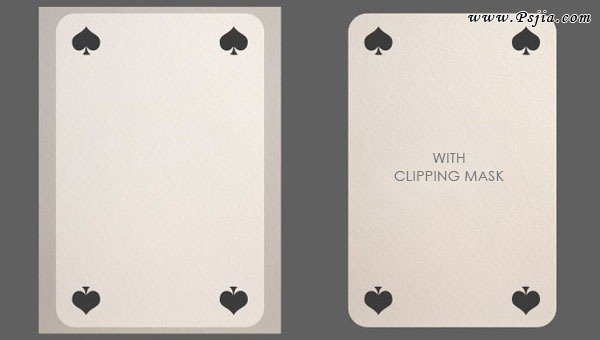


选择“滤镜—扭曲—镜头校正”,设置晕影的数量为-70,中点为0,如图所示。

5、再次使用自定形状工具,设置“花形纹章”形状在扑克中创建图案,颜色为#b3b3b3,如图所示。

6、继续使用自定形状工具和直线工具添加扑克的图层,如图所示。

(责任编辑:PS家园网)
*PSjia.COM 倾力出品,转载请注明来自PS家园网(www.psjia.com)
标签(TAG)
上一篇:合成恐怖骷髅尸骸
下一篇:合成飞碟的火系魔法攻击特效








